如何将电脑内迈克菲软件中的保护警报功能打开
随着科技的发展,电脑已经成为人们日常生活中必不可少的工具,当我们在使用电脑时,为了保证电脑的安全,如果想第一时间知道电脑被攻击的话,可以开启迈克菲软件中的保护警报,接下来就由小编来告诉大家如何操作。
具体如下:
1.第一步,打开电脑中的迈克菲软件,进入主页。
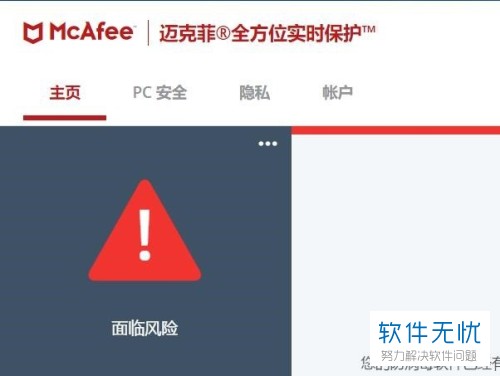
2.第二步,进入应用主页后,点击右上角的齿轮形设置图标。
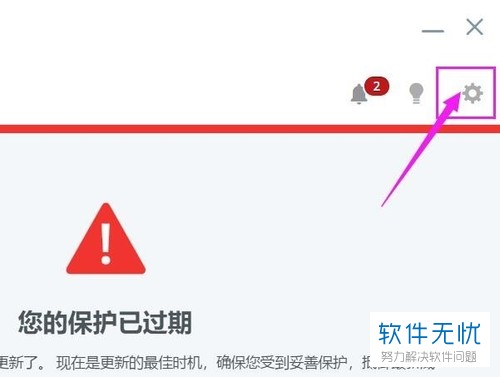
3.第三步,点击弹出菜单中的常规设置和警报选项。

4.第四步,进入常规设置和警报页面后,点击下方的保护警报功能。
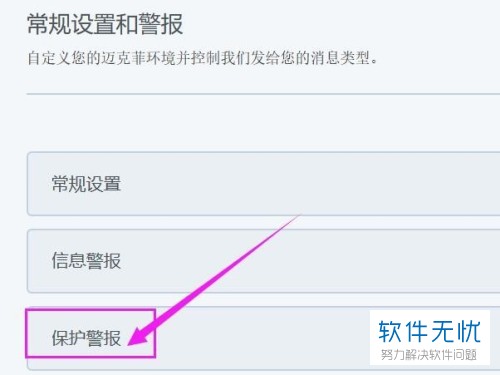
5.第五步,在下方的具体选项中找到在防火墙关闭时不显示警报选项,点击左侧的方框将其取消选中。
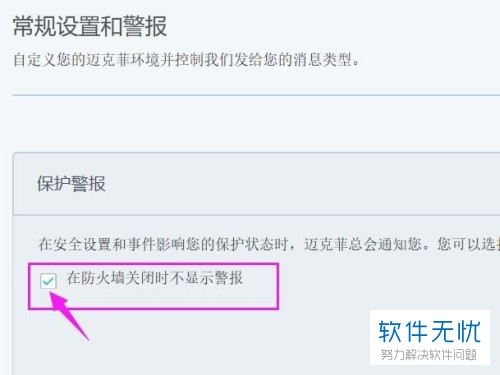
6.第六步,取消勾选后,点击右下角的应用按钮即可生效,这样就可以打开保护警报了。
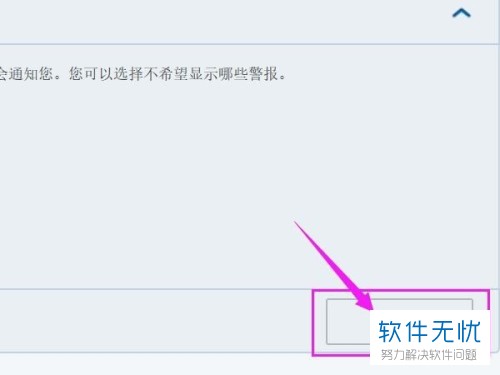
以上就是小编为大家带来的开启电脑中迈克菲软件中的保护警报功能的方法。
分享:
相关推荐
- 【其他】 WPS文字扩展名 04-28
- 【其他】 WPS文字可以一次性删除所有批注内容吗 04-28
- 【其他】 WPS文字校对功能 04-28
- 【其他】 WPS文字间隔距离怎么设置 04-28
- 【其他】 WPS文字间距怎么调整一致 04-28
- 【其他】 WPS文字加框怎么设置 04-28
- 【其他】 WPS文字镜像反转怎么弄 04-28
- 【其他】 WPS文字格式刷怎么用 04-28
- 【其他】 哔哩哔哩漫画怎么更换个人装扮 04-28
- 【其他】 WPS文字滚动播放 04-28
本周热门
-
iphone序列号查询官方入口在哪里 2024/04/11
-
oppo云服务平台登录入口 2020/05/18
-
输入手机号一键查询快递入口网址大全 2024/04/11
-
mbti官网免费版2024入口 2024/04/11
-
outlook邮箱怎么改密码 2024/01/02
-
光信号灯不亮是怎么回事 2024/04/15
-
苹果官网序列号查询入口 2023/03/04
-
计算器上各个键的名称及功能介绍大全 2023/02/21
本月热门
-
iphone序列号查询官方入口在哪里 2024/04/11
-
输入手机号一键查询快递入口网址大全 2024/04/11
-
oppo云服务平台登录入口 2020/05/18
-
mbti官网免费版2024入口 2024/04/11
-
outlook邮箱怎么改密码 2024/01/02
-
苹果官网序列号查询入口 2023/03/04
-
光信号灯不亮是怎么回事 2024/04/15
-
fishbowl鱼缸测试网址 2024/04/15
-
计算器上各个键的名称及功能介绍大全 2023/02/21
-
正负号±怎么打 2024/01/08











